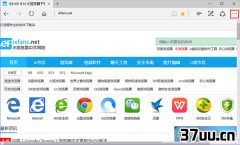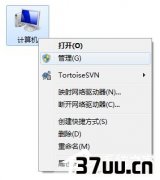Win10怎么截图,windows截图
Win10系统自带截图功能失效怎么办?Windows10正式版系统自带了截图功能,用户可以使用它进行全屏截图或截取活动窗口的图片。
不过,偶尔用户也会遇到截图功能失效的情况,如无法保存截图等问题。
那么,我们该如何修复Win10的截图功能呢?下面,小编就为大家介绍下该问题的具体解决方案。
原因分析:
默认保存路径错误,在正常情况下,我们并不需要改变默认保存路径的,在点击保存后,截图就自动保存在库下的图片文件夹中。
但是某些原因会导致默认保存路径改变,这就导致截图工具出现问题了。
解决方案:
1.在搜索框输入regedit开启注册表编辑器;
2.进入路径HKEY_CURRENT-USER\Software\Microsoft\Windows\CurrentVersion\Explorer\User Shell Folders;
3.双击右边的My Pictures,在数值数据中输入%USERPROFILE%\Pictures,把保存路径还原;

我们还可以使用图形界面的方式解决。
1.进入路径为库\图片;
2.右击文件夹屏幕截图,在弹出的属性对话框中点击位置,点击还原默认值,最后点击确定。

Win10系统自带截图功能失效的解决方案就介绍到这里了。
一般来说修复截图保存路径后就可以正常截图了,当然如果还出现同样问题,那么可以尝试修复Win10系统。
版权保护: 本文由 闪以晴 原创,转载请保留链接: https://www.37uu.cn/detail/5061.html